Como criar um Rapport no CorelDRAW Graphics Suite
O "Rapport" no CorelDRAW é uma ferramenta que permite repetir um objeto ou um grupo de objetos em padrões específicos, criando designs complexos de forma eficiente. Aqui está como você pode usar o "Rapport" no CorelDRAW. Vamos entender como funciona e como criar essas estampas.
O que são estampas corridas?
As estampas corridas, também conhecidas como rapport, são padrões de reprodução utilizados na criação de tecidos. Elas são o resultado de uma estrutura de entrelaçamento que se repete ao longo do tecido. Esses padrões podem ser encontrados em saias, vestidos, toalhas, roupas íntimas e cortinas.
Existem diferentes tipos de módulos de reprodução, como contínuos, em células,
entre outros, que possibilitam a criação de uma variedade de estampas.
O padrão de tamanho utilizado
Ao trabalhar com estampas de corrida, é importante observar que a indústria utiliza um padrão de tamanho. Embora seja possível criar uma reprodução em outros padrões, é recomendado seguir o padrão múltiplo de 8 centímetros.
Isso significa que os tamanhos mais comuns são 8 cm, 16 cm, 32 cm, 64 cm e assim por diante. Cada tipo de estampa requer um tamanho específico, como calcinhas que possuem um padrão diferente de cortinas e saias.
Portanto, é essencial considerar o padrão de tamanho para obter o resultado desejado.
Como criar estampas de corrida no CorelDRAW
O CorelDRAW é uma ferramenta prática e rápida para a criação de estampas corridas. Para começar, abra um novo arquivo no CorelDRAW X6 ou em uma versão mais recente. Configure o tamanho da página para 32 cm de largura e 32 cm de altura.
Salve essa configuração como um modelo para facilitar a criação de futuros arquivos. Em seguida, adicione linhas para marcar as bordas da página. Para fazer isso,
Vá em Layout > Configurar página e selecione a opção "Linhas guias" nas pré-definições. Podemos usar também a tecla de atalho Ctrl+J. Isso ajuda na organização dos objetos da estampa.
Agora você pode começar a criar a estampa. Utilize vetores, desenhos próprios ou imagens para compor o design da estampa.
Organize esses elementos de forma para garantir a reprodução correta. Por exemplo, você pode criar um retângulo que preencha toda a página e nele posicionar os elementos da estampa.
Ao posicionar os objetos, é possível definir o eixo de rotação para obter diferentes arranjos. Clique no objeto, vá em Janela > Transformações > Transformar ou Alt+(F7).
Experimente diferentes ângulos para criar variações na estampa. Uma vez que a estampa esteja pronta, é hora de transformá-la em um padrão que se repete.
Vá em Janela - Janela de encaixe e selecione a opção "Propiedades". Em seguida, clique nas bordas da página para marcar a área de padrão. Siga a sequencia numerada.
Selecione sua área (aparecera um ícone mostrando a escrita (nó) então marque utilizando as linhas guias conforme o documento.
Clique no botão (+) para que a caixa apareça e salve o padrão na pasta "Padrão" do CorelDRAW ou em uma pasta própria, especificando o tamanho do padrão (no caso, 32 cm por 32 cm).
Agora você pode aplicar o molde a qualquer arquivo novo.
Basta criar um retângulo que represente o tecido e usar a ferramenta de preenchimento de padrão para aplicar a estampa. Lembre-se de ajustar as medidas corretamente para garantir que a reprodução seja perfeita.
Simulando a estampa
Para simular como a estampa fica em um tecido real, abra um novo arquivo no CorelDRAW e crie um retângulo que representa o tecido.
Ajuste as medidas do retângulo para representar, por exemplo, um tecido de 60 centímetros de largura por 80 centímetros de altura.
Em seguida, aplique o padrão de estampa criado anteriormente utilizando a ferramenta de preenchimento de padrão. Agora você pode visualizar como a estampa se repetirá ao longo do tecido.
Use a criatividade para dar formas diferenciadas e se tornar único em seus design
Ferramenta poderosa
O "Rapport" no CorelDRAW é uma
ferramenta poderosa para criar padrões e designs complexos com facilidade.
Experimente diferentes combinações e configurações para descobrir o que
funciona melhor para o seu projeto específico.
Agradecimentos
"Querido Rony Barrant,
Gostaria de expressar minha profunda gratidão pelo seu apoio e orientação no mundo do CorelDRAW. Sua expertise e dedicação têm sido uma inspiração para mim. Obrigado por compartilhar seu conhecimento e tornar o aprendizado tão cativante. Você é verdadeiramente um amigo e mentor excepcional.
Com sincera apreciação,
@artenocorel".

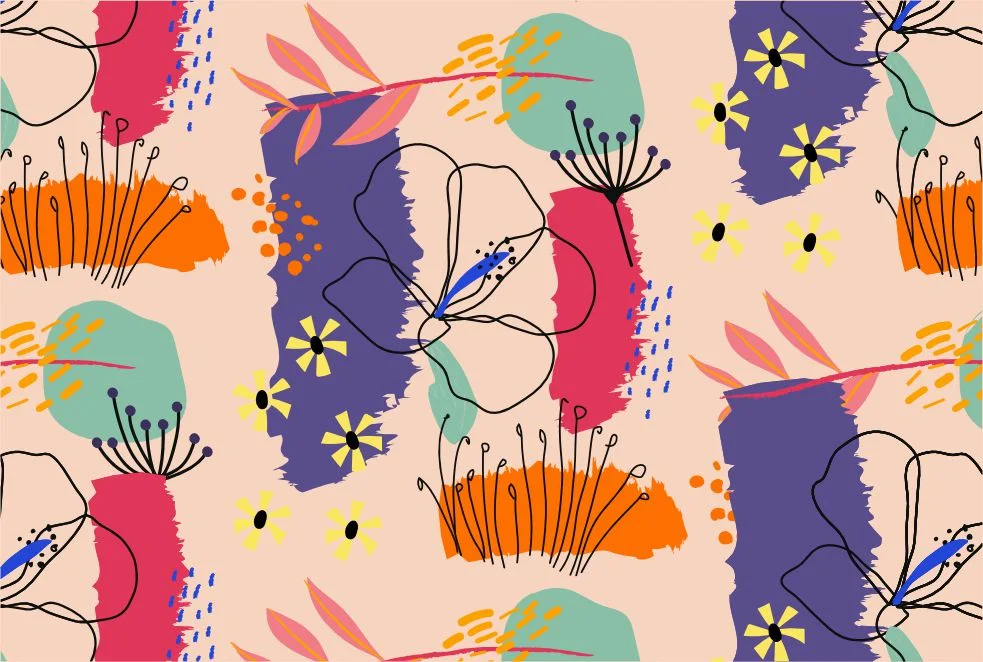


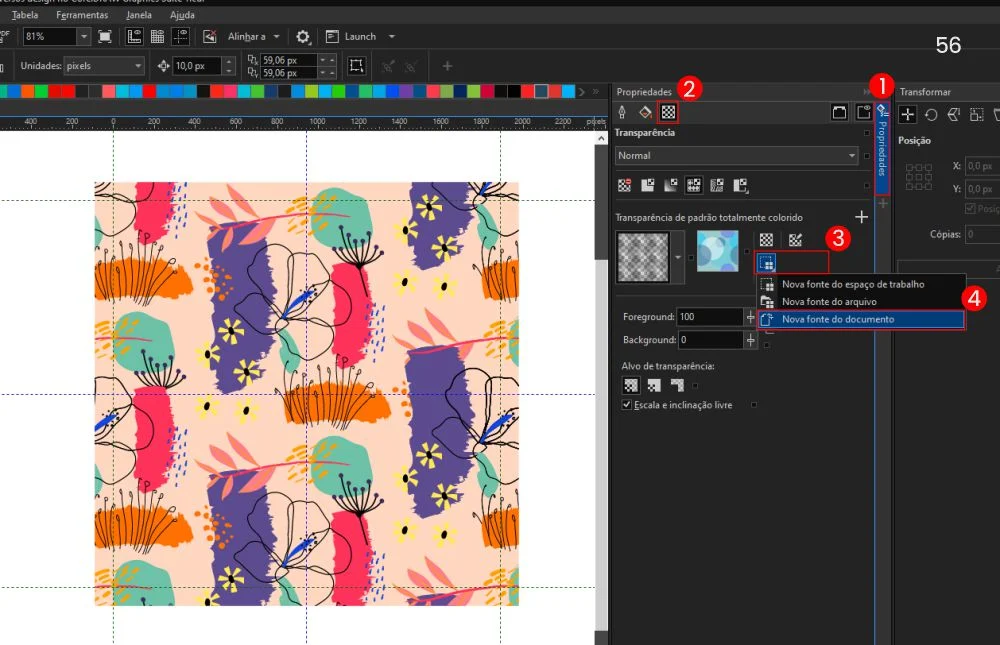
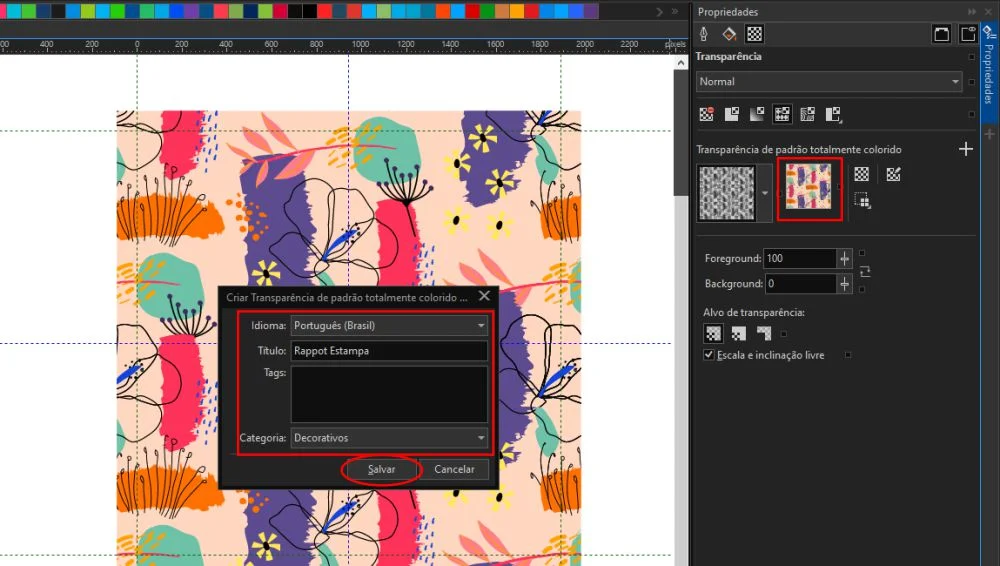















10 Comentários
Mais um tutorial pra conta, muito bom esses insights....
ResponderExcluirObrigado meu querido! Sempre tentando compartilhar o melhor para vocês. Volte sempre.
ExcluirRapport é tudo de bom para designer de vários seguimentos tanto de interiores como papelaria e têxtil show meu amigo amei
ResponderExcluirAi falou tudo mesmo! Imaginação pode ir além de tudo e o bom que fica salvo e ao manusear os retângulos ou qualquer outra forma ela se preenche automaticamente. Essa ferramenta é sensacional. Obrigado pelo feedback e volte sempre. Forte abraço do @artenocorel rsrsrs
ExcluirShow conteúdos top das galáxias parabéns!!!
ResponderExcluirMuito obrigado e assim vamos com muito mais conteúdos e aplicando em nosso design. Obrigado pelo feedback e forte abraço.
Excluiros melhores conteúdos, encontro sempre aqui by kamila ferreira
ResponderExcluirMuito obrigado maninha e você brilha em seus artigos e nas criações. Obrigado pelo feedback e forte abraço. Vamo que vamo porque nossa batalha não tem fim rsrsrsr
Excluirque top esta aula meu querido quebrou o tabu sobre valeu só agradece
ResponderExcluirEu que agradeço meu amigo. Valeu pelo feedback volte sempre.
Excluir